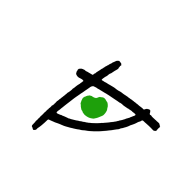问道按键精灵怎么用
2024-07-17 21:38:00作者:饭克斯
使用步骤如下:
1.制作脚本:按照个人需求从网上搜集脚本或者自己制作脚本。如果您的脚本是从别的地方收集的,请先把脚本文件拷贝到按键精灵文件夹下的script文件夹中,然后再运行按键精灵。
2.选择有效的窗口:建议您选择“对所有窗口有效”。如果您只需要脚本当某个窗口在前台时有效,请选择窗口名称,比如“龙族”
3.让需要执行的脚本“有效”,只有“有效”一栏中勾中的脚本才会执行。
4.进入游戏(或者其他需要使用按键精灵的软件),在需要使用脚本的时候按下脚本的“快捷键”,按键精灵就会忠实的为您工作了。
按键精灵主界面
图:主界面及功能按钮
主界面功能简介:
增加:增加一个新的脚本。
修改:修改当前选中的脚本。
删除:删除当前选中的脚本,可以同时选中多个脚本进行删除。
录制:录制新的脚本,新手制作脚本首选功能。
上传:将当前脚本上传至按键精灵网站,与他人进行交流。
全部有效/无效:让所有脚本有效或者无效。
注册:注册按键精灵,使用正版软件。
帮助:查看用户帮助手册。
图:录制功能
录制功能简介:
强烈推荐的功能!能够忠实记录您的动作,并在脚本执行时回放,新手也可随心所欲制作脚本。按下ScrollLock键就可以开始录制,再次按下就可停止录制,最后保存即可。如果您需要按键精灵忠实的记录鼠标移动轨迹,在后面的“记录鼠标移动轨迹”前面打个勾就可以了。录制过程中可以随便移动录制工具条,不会对您录制的动作产生任何影响。
图:上传脚本
上传脚本功能简介:
在主界面选择一个脚本,点击“上传”按钮就可以进入上传脚本界面。
您可以将自己比较得意的脚本上传到我们的服务器。在您的脚本上传成功之后,我们将会进行人工审核。不错的脚本都会被我们推荐给其他玩家共同学习。
上传时按键精灵会自动填写一些信息。请您在“脚本说明”里写上脚本的用途、制作思路等你认为对其他人有帮助的信息。没有说明或者说明不清楚的脚本将无法获得推荐。:-)
脚本编辑器
图:脚本编辑器界面
脚本编辑器使用说明:
在动作选择区选择动作,插入右边的脚本内容区即可。脚本支持粘贴、复制、移动、删除等操作。
脚本编写完毕之后,在脚本设置区进行一些必要的设置,点击“保存脚本”,就可保存当前制作的脚本,点击右上角的X符号可以关闭编辑器返回主界面。
注意:我们默认的终止热键是“F12”,目前所有的脚本使用同一个终止热键,也就是按下一个终止热键之后,所有的脚本就会停止运行。
图:脚本调试功能
脚本调试功能简介:
脚本调试功能允许您随时观察脚本的执行顺序,也可以随意暂停/继续脚本的运行,方便查找脚本错误。当您点击“执行”后,脚本将会开始执行,同时记录下每一步执行了哪条动作(语句),您可以随时按“暂停”热键暂时中止脚本执行,然后点击“语句编号”立刻查看,看完以后可以随时让脚本从中断处恢复执行。
执行热键:ScrollLock暂停热键:Pause停止热键:ScrollLock
图:抓点界面
抓点功能简介:
用户可以抓取20个坐标点以及相应坐标点的颜色。抓点热键包括数字键0到9,以及数字键下方的10个字母键Q到P。按下热键即可获得鼠标当前所在位置的坐标和颜色,以备制作脚本时使用。
偏移抓点:当使用偏移抓点时,实际抓到的是鼠标附近的一点的坐标和颜色(具体抓到的点用一个“瞄准镜”表示)。这样可以解决在某些情况下,鼠标图标颜色会挡住真实坐标颜色的问题。
按键精灵动作介绍
按键精灵的所有动作都需要在“动作选择区”中选定,然后插入“脚本内容区”。按键精灵的所有功能也都集中在动作选择区中。
按键精灵提供了丰富的动作供大家选择,这些动作分为四个大类。分别介绍如下
键盘动作:
按键动作:模拟键盘按下、弹起以及按键的动作。可以区分按下状态和弹起状态,也就是可以模拟按住一个键不放的动作
按键组合:模拟按下组合键的情况
鼠标动作:
鼠标点击动作:共有7种点击类型供你选择,单击或者双击,左键或者右键,等等。
抓点动作:点击“抓点”出现抓点界面,内置20个抓点热键可以抓取20个坐标点,足以满足大部分人的需要
鼠标移动动作:将鼠标移动到屏幕上某个预定的坐标点
鼠标相对移动:将鼠标相对当前位置进行移动
保存/恢复鼠标位置:保存当前鼠标位置、恢复鼠标位置到最后一次保存的位置
控制动作:
颜色控制动作:如果某一点的颜色符合条件,就执行后面的语句,颜色可以在“抓点”窗口中抓取
循环动作:将脚本反复执行
跳转动作:在脚本的某个位置先设置一个“标记”,然后就可以在这里选择直接跳转到“标记”处
子程序调用: